Hagaaji Windows 10 Cilad Halis ah ee Bilawga Menu iyo Cortana ma shaqeeyaan
Laba sifo oo aasaasi ah oo si wanaagsan loogu heli karo abka iyo macluumaadka kumbiyuutarka Windows waa (Windows)Start iyo Cortana . Ma heshay fariin sheegaysa khaladka muhiimka ah ee Bilawga(Start) menu-ka iyo Cortana ma shaqaynayso? Maqaalkani waxa uu jawaab u noqon doonaa haddii aad raadisay Windows 10 qaladka muhiimka ah ee Bilawga(Start) iyo Cortana ma shaqaynayo. Hababka ku jira maqaalkani waxay xal u noqon doonaan su'aasha ah sida loo hagaajiyo qaladka muhiimka ah ee daaqadaha 10. Akhri dhammaan qaybaha si aad u hesho faham wanaagsan oo arrintan ku saabsan.

Sida loo hagaajiyo Windows 10 Cilad Halis ah ee Bilawga Menu iyo Cortana ma shaqeeyaan(How to Fix Windows 10 Critical Error Start Menu and Cortana Aren’t Working)
Maqaalkan, waxaan ku tusnay dhammaan hababka cilad-raadinta ee suurtogalka ah si loo hagaajiyo Windows 10 Cilada muhiimka ah ee Bilawga Menu(Start Menu) iyo Cortana maaha arrin shaqaynaysa.
Habka 1: Hababka Asaasiga ah ee Cilad-raadinta(Method 1: Basic Troubleshooting Methods)
Isku day inaad isticmaasho hababka cilad-raadinta aasaasiga ah ee halkan ku taxan marka hore. Bilawga iyo Cortana waxa laga yaabaa inay (Start)shaqayn waayeen(Cortana) cilad yar awgeed. Hababka halkan lagu xusay ayaa xallin kara arrinta.
1. Tijaabi makarafoon: (1. Test Microphone:) Cortana waa app lagu hago makarafoonka. Hubi haddii makarafoonkaagu ku jiro xaalad shaqo adiga oo ku isticmaalaya abka kale.
2. Dib u bilaabo PC:(2. Restart PC:) Cilad yar ayaa laga yaabaa inay samaysay apps-ka cilladaysan. Dib u bilaabista kombuyutarkaaga waxa ay tirtiri kartaa cilad ku timid RAM oo waxad isticmaali kartaa kombayutarka cusub. Waxaad isticmaali kartaa maqaalka ku saabsan Dib-u- kicinta PC-gaaga oo isku day habkan si aad u xalliso arrinta.
3. DISM iyo SFC scans:(3. DISM and SFC scans: ) Haddii ay jiraan faylal musuqmaasuq ah oo ku jira PC-gaaga, waxay kaa joojin kartaa isticmaalka Start iyo Cortana apps. Si aad u nadiifiso faylalka musuqmaasuqa ah, waxaad u baahan tahay inaad socodsiiso Scan File Checker(System File Checker Scan) ka dibna tirtir dhammaan faylasha musuqmaasuqa ah. Si aad wax badan uga ogaato baaristan, akhri maqaalkeena si aad u hagaajiso faylasha nidaamka(repair system files) .
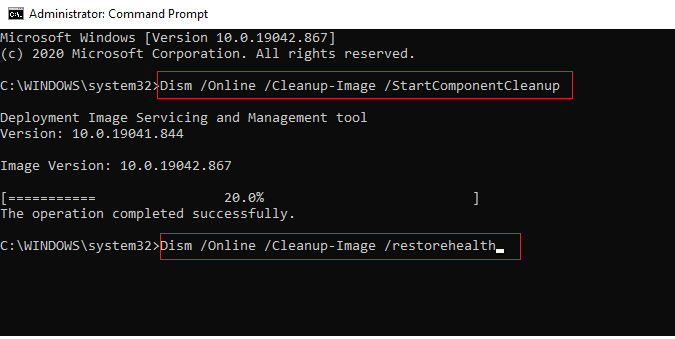
4. Samee iskaanka chkdsk:(4. Perform chkdsk scan: ) Haddii ay jiraan wax faylal musuqmaasuq ah oo ku jira Drives and Partition on your PC, apps Start iyo Cortana ma shaqayn karaan. Iskaankani waxa uu iska baari doonaa malware kasta oo ku jira Qaybtaaga(Partition) oo wada oo nadiifin doona. Akhri wax ku saabsan iskaanka chkdsk addoo(chkdsk scan) isticmaalaya xiriirka la bixiyay.

5. Hubi dejinta gobolka:(5. Check Region setting: ) Haddii gobolka(Region) ku xidhan kombayutarkaagu u hoggaansami waayo goobta qalabkaaga, waxa laga yaabaa inaad u baahato inaad beddesho goobta gobolka(Region) ee kombayutarkaga. Si aad u bedesho Gobolka(change the Region) , raac tillaabooyinka lagu bixiyay isku xirka.
6. Ka saar ka-hortagga Virus-ka-ka-hortagga-ka-hortagga ee kooxda saddexaad ee PC-gaaga: Isticmaalka barnaamijka ka- (6. Uninstall third-party Anti-Virus from your PC: )hortagga fayraska(Anti-virus) ee dhinac saddexaad wuxuu joojin karaa apps -yada Start iyo Cortana inay si habboon u shaqeeyaan. Nooca softiweerka ah ayaa carqaladeeya shaqada barnaamijyada Windows . Waxaad u baahan tahay inaad uninstall ka saarto software-ka si aad u isticmaasho abkaan. Waxaad ka saari kartaa software-(uninstall the software) ka adiga oo raacaya hababka maqaalkan.
7. Samee akoon kale oo maxalli ah:(7. Create another local user account: ) Mararka qaarkood isticmaalka akoonka isticmaalaha muddo dheer waxay keeni kartaa in PC-ga uu soo laadlaado, waxaad u baahan tahay inaad u beddesho akoon kale. Waxaad samayn kartaa akoon kale oo isticmaale maxalli ah oo aad gali kartaa akoonkaaga jira wakhti ka dib. Si aad u ogaato wax badan oo ku saabsan samaynta koontada isticmaalaha maxaliga ah(creating a local user account) , dhagsii isku xirka la bixiyay.

8. Cilad ku samee PC qaab badbaado leh:(8. Troubleshoot PC in Safe Mode: ) Codsiyada qaarkood ama darawalada ayaa laga yaabaa inay farageliyaan isticmaalka appskan. Waxaad u baahan tahay inaad Badbaadiso Boot PC-gaaga ka dibna cilad(Safe Boot your PC and then troubleshoot) -saar si aad u xalliso arrinta. Waxaad ka akhrisan kartaa wax badan oo ku saabsan habka cilad-raadinta maqaalkan.

9. Ka hubi Windows Updates:(9. Check for Windows Updates: ) Waxaa laga yaabaa inaad u baahato inaad cusboonaysiiso Windows -ga ku jira PC-gaaga si aad u isticmaasho apps-yada aasaasiga ah. Waxaad cusbooneysiin kartaa Windows(update Windows) adiga oo raacaya tillaabooyinka lagu sheegay maqaalkan.

10. Cusbooneysii Darawalka Garaafyada: (10. Update Graphics Driver: )Apps sida Start iyo Cortana waxay bixiyaan macluumaad muuqaal ah waxayna u baahan yihiin Darawalka Sawirka(Graphics Driver) saxda ah . Maadaama Start iyo Cortana ay yihiin abka u baahan dareewal garaafeed sax ah oo shaqaynaya si uu u shaqeeyo, darawalka(Graphics Driver) duugoobay ayaa hoos u dhigi kara waxqabadkiisa. Waxaad isticmaali kartaa isku xirka si aad u cusboonaysiiso Darawalka garaafkaaga(update your Graphics Driver) si uu ugu shaqeeyo.

11. Ku soo celi PC qaabkii hore:(11. Restore PC to the previous Setting:) Qaar ka mid ah codsiyada cusub ama isbeddelka barnaamijkaaga guud ayaa keeni kara dhibaatada. Waxaad u baahan tahay inaad ku soo celiso kombayutarkaaga goob uu aad uga shaqaynayey. Isticmaalayaasha qaar ayaa sheegay in Windows 11 ma awoodin inuu taageero barnaamijyada aasaasiga ah ee Windows . Waxaad dib u soo celin kartaa kombuyutarkaaga(restore your PC) adiga oo raacaya xiriirka.

12. Dib u deji kombuyutarka:(12. Reset PC: ) Haddi hababka midkoodna u muuqan in aanu ku shaqaynayn, waxa laga yaabaa in aad u baahato in aad dib u dajinayso kombayutarkaga. Tani waxay tirtiri doontaa dhammaan dhibaatooyinka PC-ga waxayna ku siin doontaa mid cusub. Dib u deji kombuyutarkaaga(Reset your PC) adiga oo raacaya tilmaamaha ku jira isku xidhkan.
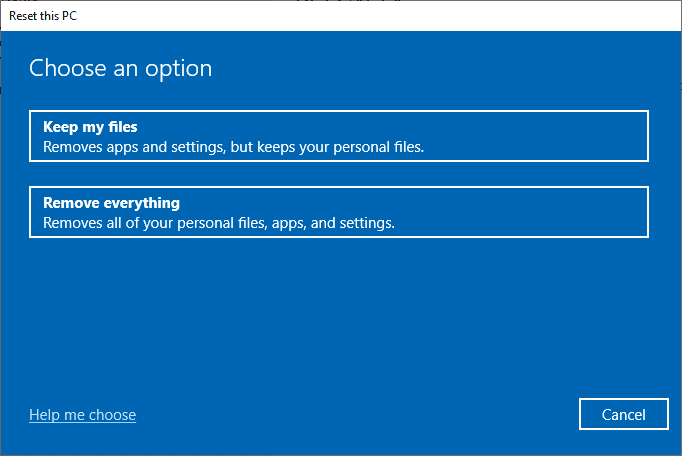
13 Oggolow Start iyo Cortana iyada oo loo marayo Firewall:(13 Allow Start and Cortana through Firewall: ) Haddii abka Start iyo Cortana aysan oggolayn Firewall kaaga, waxaa laga yaabaa inay adkaato inaad isticmaasho abka PC-gaaga. Oggolow abka ku jira Firewall kaaga adiga oo isticmaalaya habka lagu sharaxay isku xirka.
14. Saxiix oo dib-u-saxiix akoontada:(14. Sign out and Re-sign into the account:) Haddii Start iyo Cortana apps-ku aanay shaqaynin muddo dheer, waxaad isku dayi kartaa inaad ka baxdo Profile -ka aad hadda isticmaalayso ka dibna dib u saxeex isla profile-kii. Haddii aad ku soo gashay kombayutarkaga akoonka Microsoft , waxaad u baahan tahay inaad ka baxdo oo aad isticmaasho koontada isticmaale ee deegaanka. Riix furayaasha Ctrl+ Alt+ Delete oo dooro ikhtiyaarka Saxiix(Sign out) . Dib u saxiix isla profile-kii muddo ka dib.
15. Ka fogow isticmaalka qaabka Tablet:(15. Avoid using Tablet mode: ) Haddii aad PC-gaaga ku isticmaalayso qaabka Tablet , waxaa laga yaabaa inaadan isticmaalin Start ama Cortana apps. Dami qaabka Tabletka(Tablet) adigoo isticmaalaya Xarunta Waxqabadka Windows(Windows Action Center) .
16. Quful Taskbar:(16. Lock Taskbar: ) Mararka qaarkood, waxaa laga yaabaa inaadan awoodin inaad gasho apps Start iyo Cortana haddii ay ku qarsoon yihiin Taskbar -ka . Waxaad u baahan tahay inaad ka dhigto Taskbar -ka mid muuqda ama Quful Taskbar -ka . Si taas loo sameeyo, midig-guji meel bannaan oo ku taal Taskbar -ka oo dooro ikhtiyaarka Quful Taskbar-ka(Lock the Taskbar) .
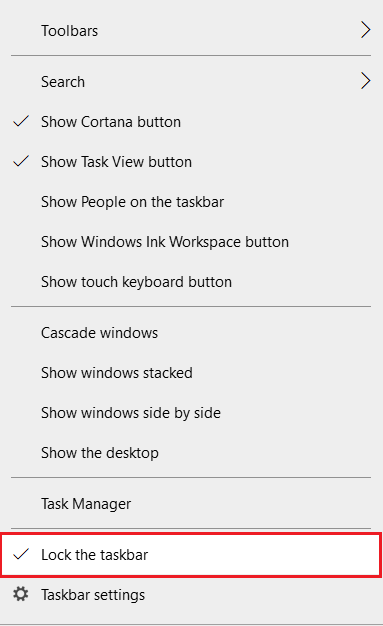
17. Dib u bilow Windows Explorer:(17. Restart Windows Explorer: ) Haddii Windows Explorer uu xayiran yahay, waxaa suurtogal ah in ay soo farageliso barnaamijkaaga Start iyo Cortana . Waxaad u baahan tahay inaad dib u bilowdo si aad u isticmaasho abka. Tag Maareeyaha Hawsha(Task Manager) , midig-guji Windows Explorer oo dooro ikhtiyaarka Dib -u-kicinta.(Restart )
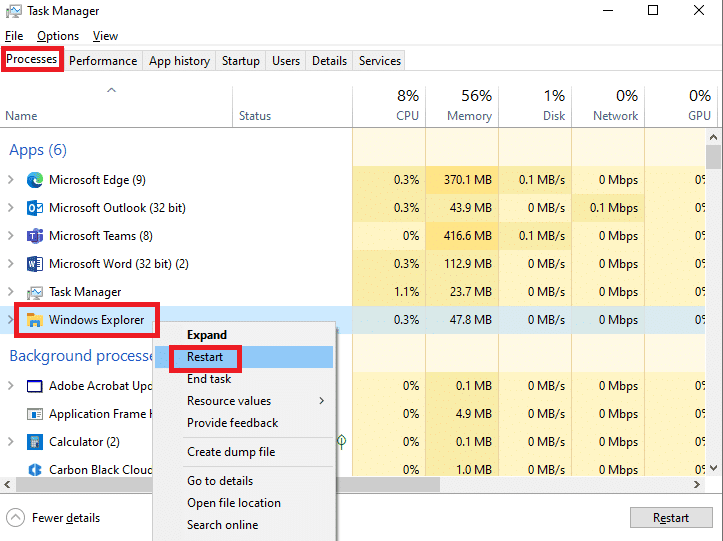
18. Qari Cortana:(18. Unhide Cortana: ) Marar badan, Cortana laguma soo bandhigo goobta shaqada(Taskbar) . Waxaad u baahan tahay inaad hubiso in Cortana aanu ku qarsoonayn Taskbarka(Taskbar) . Midig ku dhufo(Right-click) meel banaan oo ku taal Taskbar -ka oo dooro ikhtiyaarka Muuji Cortana badhanka(Show Cortana button) .

Habka 2: Isticmaal Windows PowerShell(Method 2: Use Windows PowerShell)
PowerShell waxaa loo isticmaalaa maaraynta barnaamijyada aasaasiga ah ee Windows . Haddii apps-ka Start iyo Cortana aysan shaqayn, waxaad isku dayi kartaa inaad dib-u-diiwaangeliso PowerShell adoo isticmaalaya amar fudud.
1. Ku dhufo furaha Windows(Windows key) , ku qor PowerShell oo guji Run as admin(Run as administrator) .

2. Ku qor amarka oo ku dhufo furaha Gelida(Enter key) .
$manifest = (Get-AppxPackage Microsoft.WindowsStore).InstallLocation + '\AppxManifest.xml' ; Add-AppxPackage -DisableDevelopmentMode -Register $manifest

5. Taabo furaha Enter(Enter key) oo sug in muddo ah.
Waa inaad hadda isticmaali kartaa Start iyo Cortana apps.
Sidoo kale akhri: (Also Read:) Sida loo hagaajiyo qaladka 0x80070002 Windows 10(How to Fix Error 0x80070002 Windows 10)
Habka 3: Isticmaal Command Prompt(Method 3: Use Command Prompt)
Haddii Start iyo Cortana loogu rakibo kombuyutarkaaga kombuyuutarkaaga, waxa laga yaabaa inaanay sidaas u shaqayn. Waxaad arrintan ku nadiifin kartaa adigoo isticmaalaya amar ku jira Command Prompt .
1. Riix furaha Windows(Windows key) , ku qor cmd oo guji Run as administration(Run as administrator) option.

2. Ku qor amarka oo ku dhufo furaha Gelida(Enter key) .
ren %windir%\System32\AppLocker\Plugin*.* *.bak

Habka 4: Daree adeegga raadinta Windows(Method 4: Enable Windows Search Service)
Raadinta Windows(Windows Search) waa adeeg kaa caawinaya inaad ka raadiso apps-ka PC-gaaga. Mar haddii Start iyo Cortana ay ku xiran yihiin adeeggan, waxaa lagama maarmaan ah in la ilaaliyo adeeggan mid shaqeynaya.
1. Riix furayaasha (keys)Windows + R isku mar si aad u furto sanduuqa wada hadalka Run .
2. Ku qor services.msc oo guji OK badhanka si aad u furto daaqada Adeegyada .(Services)

3. Ka raadi Windows Search(Windows Search ) liiska oo hubi haddii xaaladdu socoto .(Running.)
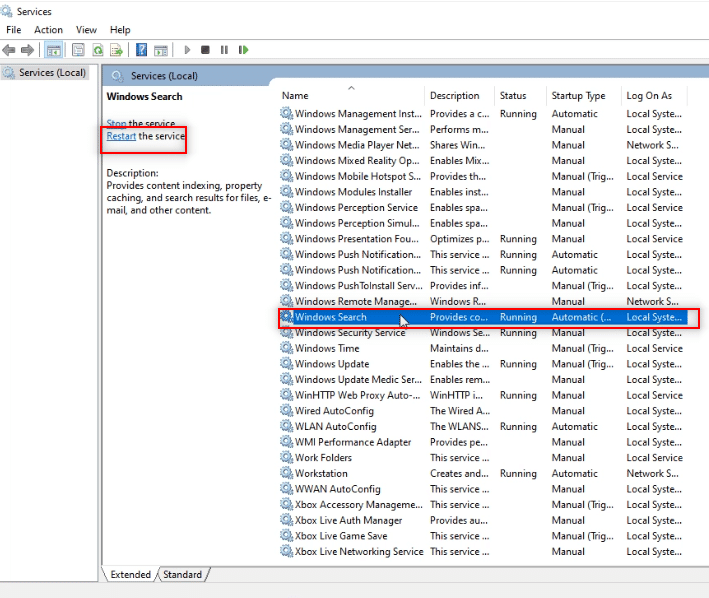
4.Laba jeer guji Windows Search oo taabo badhanka Start ka dibna badhanka OK .
Fiiro gaar ah:(Note:) Tallaabadani waxay khusaysaa kaliya haddii xaaladdu aanay soconayn(Running) .
Sidoo kale akhri: (Also Read:) Sida loo hagaajiyo diiwaanka musuqmaasuqa gudaha Windows 10(How to Fix Corrupted Registry in Windows 10)
Habka 5: Tusmada Dib-u-dhiska(Method 5: Rebuild Index)
Haddii barnaamijyada Start iyo Cortana aanay shaqaynayn muddo dheer, waxa laga yaabaa inaad u baahato inaad dib u dhisto tusmada kombayutarkaga. Tani waxay kuu ogolaan doontaa inaad ka dhigto abka inay shaqeeyaan. Raac tillaabooyinkan si aad dib ugu dhisto tusaha adigoo isticmaalaya Control Panel oo aad u hagaajisid khaladaadka muhiimka ah ee Bilawga(Start) iyo Cortana kuma shaqaynayso Windows 10 .
1. Raadi Control Panel oo bilow app-ka.

2. U dhig Qaybta(Category ) sida Astaamaha Yaryar(Small icons) , ka bacdi guji Xulashada Indexing(Indexing Options) .
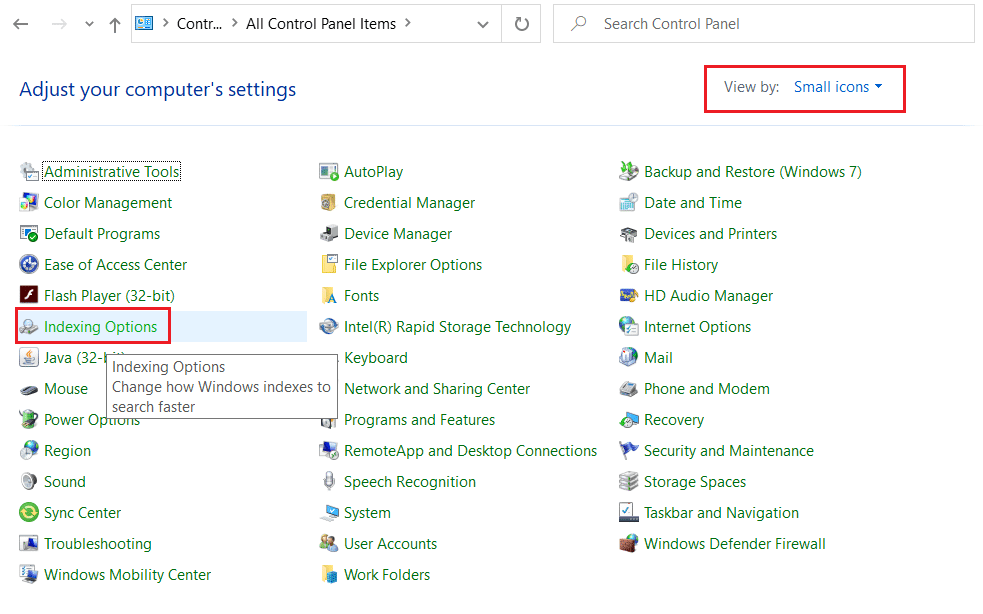
3. Guji badhanka wax ka beddel ee xagga hoose .(Modify )

4. Sax C:\Program Files (x86)\ oo ha dooran walxaha kale ee liiska ku jira. Guji badhanka (Click)OK si aad u xaqiijiso doorashadaada.
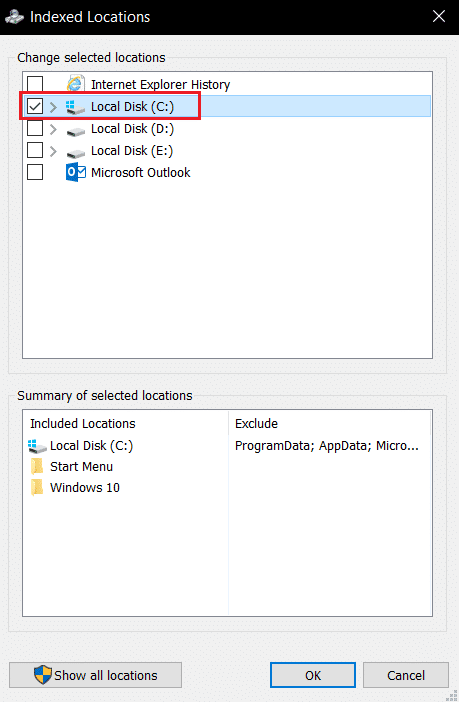
5. Daaqada Indexing Options , guji badhanka Advanced .

6. Tag index Settings tab ee daaqadda xigta. Guji badhanka (Click)Dib(Rebuild ) -u- dhiska ee daaqadda.
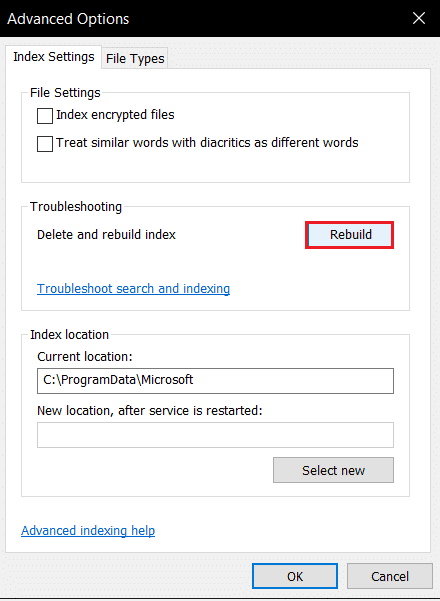
7. Guji badhanka OK ee daaqadda Tusmada Dib- u-dhiska.(Rebuild Index)

8. Guji badhanka xidh oo dib u bilow kombayutarkaga(Close ) .

Habka 6: Kobcinta Qiimaha Bilawga ee Tifaftiraha Diiwaanka(Method 6: Enhance Value of Start in Registry Editor)
Qiimaha Bilawga (Start)Daaqadda Tifaftiraha Diiwaanka(Registry Editor Window) waa ugu yar sida caadiga ah waana sida 2. Waxaa laga yaabaa inaad u baahato inaad xoojiso qiimahan si aad u isticmaasho Bilow(Start) si wax ku ool ah u hagaajiso khaladaadka muhiimka ah ee Bilawga(Start) iyo Cortana kuma shaqaynayso Windows 10 .
1. Fur sanduuqa wada-hadalka Run adigoo riixaya furayaasha Windows+ R furayaasha(keys) isku mar.
2. Ku qor regedit oo guji OK badhanka si aad u furto tafatiraha diiwaanka(Registry Editor) .
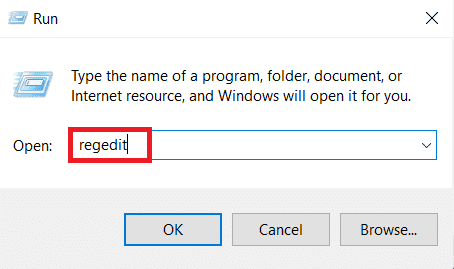
3. U gudub dariiqa(path) goobta soo socota ee Tifaftiraha Diiwaangelinta(Registry Editor) .
Computer\HKEY_LOCAL_MACHINE\SYSTEM\CurrentControlSet\Services\WpnService
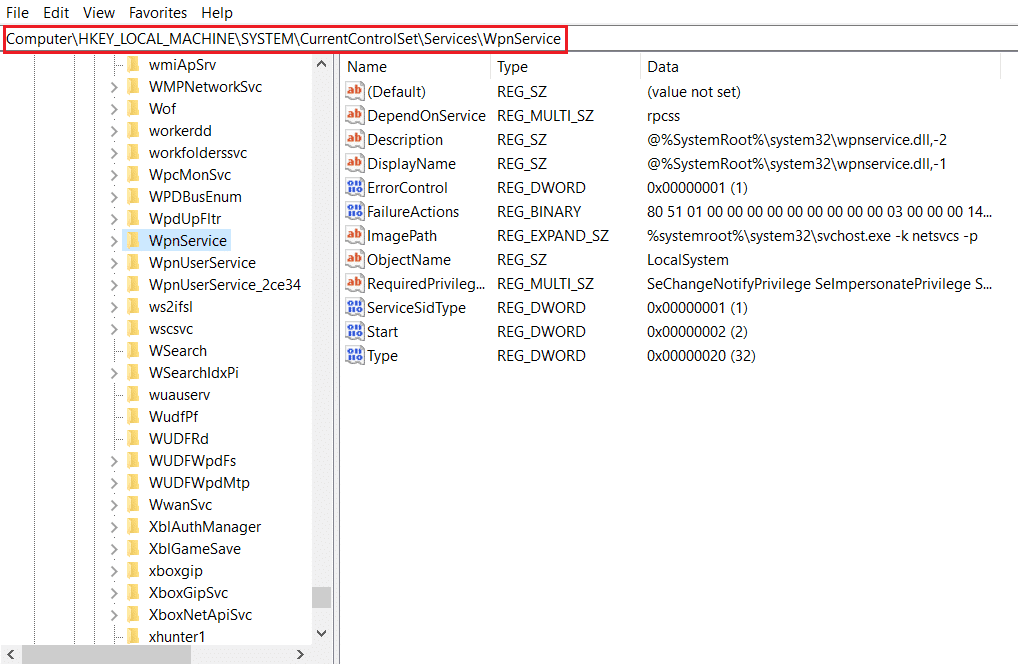
4. Laba-guji xadhiga Start .
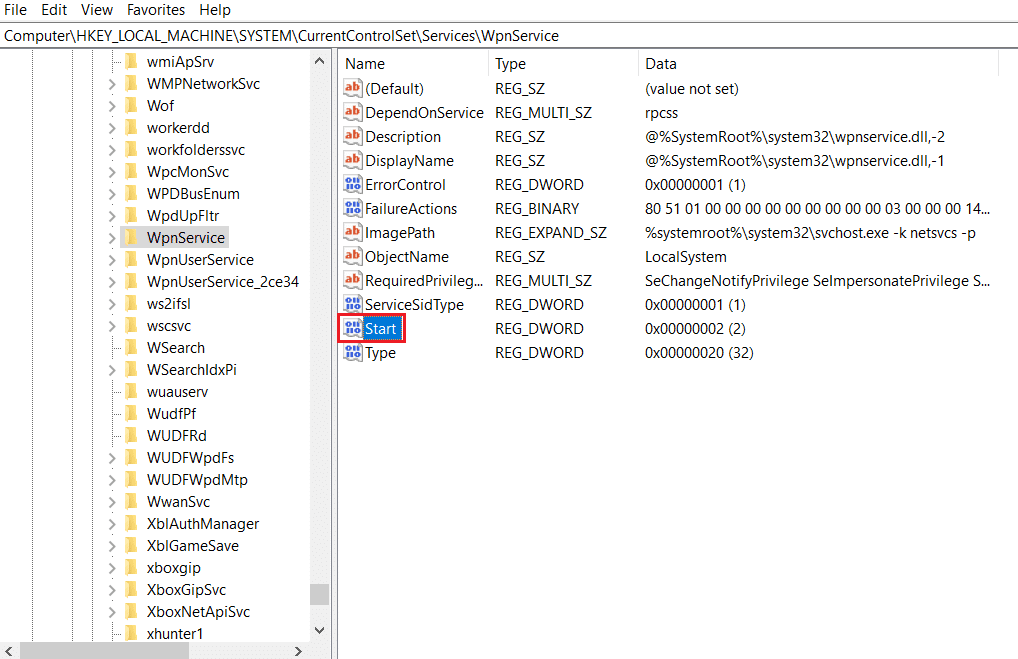
5. Laba jeer ku dhufo Start liiska oo geli qiimaha 4 ee barta xogta Qiimaha(Value data) . Guji badhanka OK si aad u xaqiijiso gelitaanka
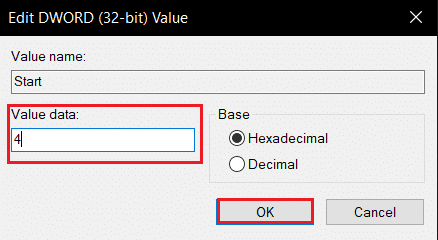
Sidoo kale akhri: (Also Read:) Hagaaji qaladka Disk-ga khaldan ee Steam on Windows 10(Fix Steam Corrupt Disk Error on Windows 10)
Habka 7: Isticmaal Xaml Start Menu Registry Editor(Method 7: Use Xaml Start Menu Registry Editor)
Waxaad isticmaali kartaa gelitaan dheeri ah sida Bilow(Start) adigoo ku daraya gelitaan cusub daaqada Diiwaanka Diiwaanka(Registry Editor) si loo hagaajiyo qaladka muhiimka ah ee Bilawga(Start) iyo Cortana kuma shaqaynayso Windows 10 .
1. Fur Registry Editor addoo(Registry Editor) isticmaalaya Run sanduuqa.
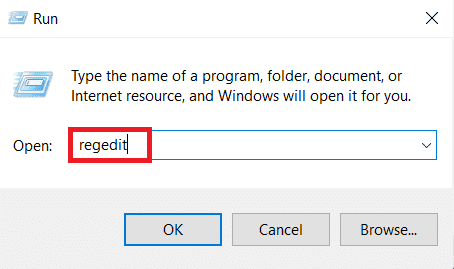
2. Tag dariiqa(path) galka la siiyay ee ku jira Tifaftiraha Diiwaangelinta(Registry Editor) .
Computer\HKEY_CURRENT_USER\Software\Microsoft\Windows\CurrentVersion\Explorer\Advanced

3. Midig ku dhufo dhinaca midig ee daaqada, oo ku dul dhaqaaq cursorkaaga ikhtiyaarka cusub(New) oo dooro DWORD (32-bit) Qiimaha(DWORD (32-bit) Value) .
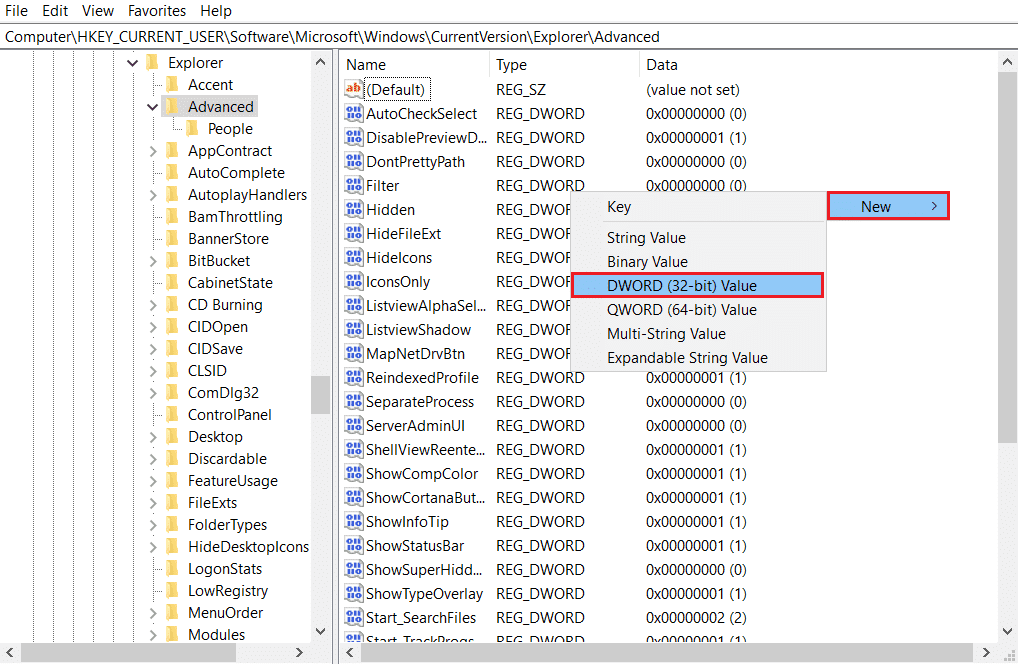
4. Dooro DWORD (32-bit) Qiimaha(DWORD (32-bit) Value) liiska. Ku qor EnablexamlStartMenu oo taabo furaha Gelida(Enter key) .

lagu taliyay:(Recommended:)
- Sida loo tirtiro Koontadaada ICQ si joogto ah(How to Delete Your ICQ Account Permanently)
- Fix ma abuuri karo mashiinka Virtual Java gudaha Windows 10(Fix Could Not Create the Java Virtual Machine in Windows 10)
- Sida loo hagaajiyo Windows Update 0x80070057 Khaladka(How to Fix Windows Update 0x80070057 Error)
- Sida loo xaliyo qaladka WDF_VIOLATION gudaha Windows 10(How to fix WDF_VIOLATION Error in Windows 10)
Maqaalkani waxa uu ka hadlayaa arrinta qaladka muhiimka ah ee bilawga menu iyo Cortana kuma shaqaynayso Windows 10(critical error Start menu and Cortana aren’t working in Windows 10) . Waxay ku siisay jawaabta su'aasha ah sida loo hagaajiyo qaladka muhiimka ah ee Windows 10. Haddii aad raadineyso xal Windows 10 qaladka muhiimka ah ee bilawga(Start) menu iyo Cortana ma shaqeynayo, waxaad tixraaci kartaa maqaalkan. Si naxariis(Kindly) leh u bixi fikradahaaga oo xor u noqo inaad ku dhejiso su'aalahaaga qaybta faallooyinka.
Related posts
Fix Mouse Scroll kuma shaqeeyo Start Menu on Windows 10
Hagaaji Qaladka Musuqmaasuqa Qaab-dhismeedka Halis ah Windows 10
Hagaaji Windows 10 Arrimaha Bilawga Menu
Hagaaji Start Menu oo aan shaqaynayn Windows 10
Hagaaji nidaamka halista ah ayaa ku dhintay qalad gudaha Windows 11
Sida loo hagaajiyo Qaladka Codsiga 523
Hagaaji Windows 10 Cusbooneysii Ma Rakici Doono Cilad
Sida loo hagaajiyo Ciladda Cusbooneysiinta Windows 80072ee2
Hagaaji Daaqadaha kuma xidhi karaan Cilada Shabakaddan
Sida loo hagaajiyo Qaladka Codsiga 0xc0000005
Sida loo hagaajiyo Qaladka Codsiga 0xc000007b
Hagaaji Koodhka Hawlgelinta Xafiiska 0xC004F074
Hagaaji Cilada Cusboonaysiinta Windows 0x800704c7
Fix Error 651: modem-ka (ama aaladaha kale ee isku xidha) ayaa sheegay cilad
Khaladaadka BAD_SYSTEM_CONFIG_INFO hagaaji
Fix Si Dhab Ah Uguma Xidhi Karto Ciladda Boggaan Microsoft Edge
Hagaaji Khaladaadka Adabtarka Shabakadda 31 ee Maareeyaha Aaladda
Hagaaji Koodhka Cilada Dukaanka Windows 0x803F8001
Hagaaji qaladka soo celinta nidaamka 0x80070091
Hagaaji Ilaha Nidaam Aan ku filnayn si loo dhamaystiro Ciladda API
